Comment regrouper les données par mois dans Google Sheets (avec exemple)
Souvent, vous souhaiterez peut-être regrouper les données par mois dans Google Sheets.
Heureusement, cela est facile à faire en utilisant la fonction de groupe de dates pivots dans un tableau croisé dynamique.
L’exemple étape par étape suivant montre comment utiliser cette fonction pour regrouper les données par mois dans Google Sheets.
Étape 1 : Créer les données
Tout d’abord, créons un ensemble de données qui montre les ventes totales réalisées par une entreprise sur différents jours :
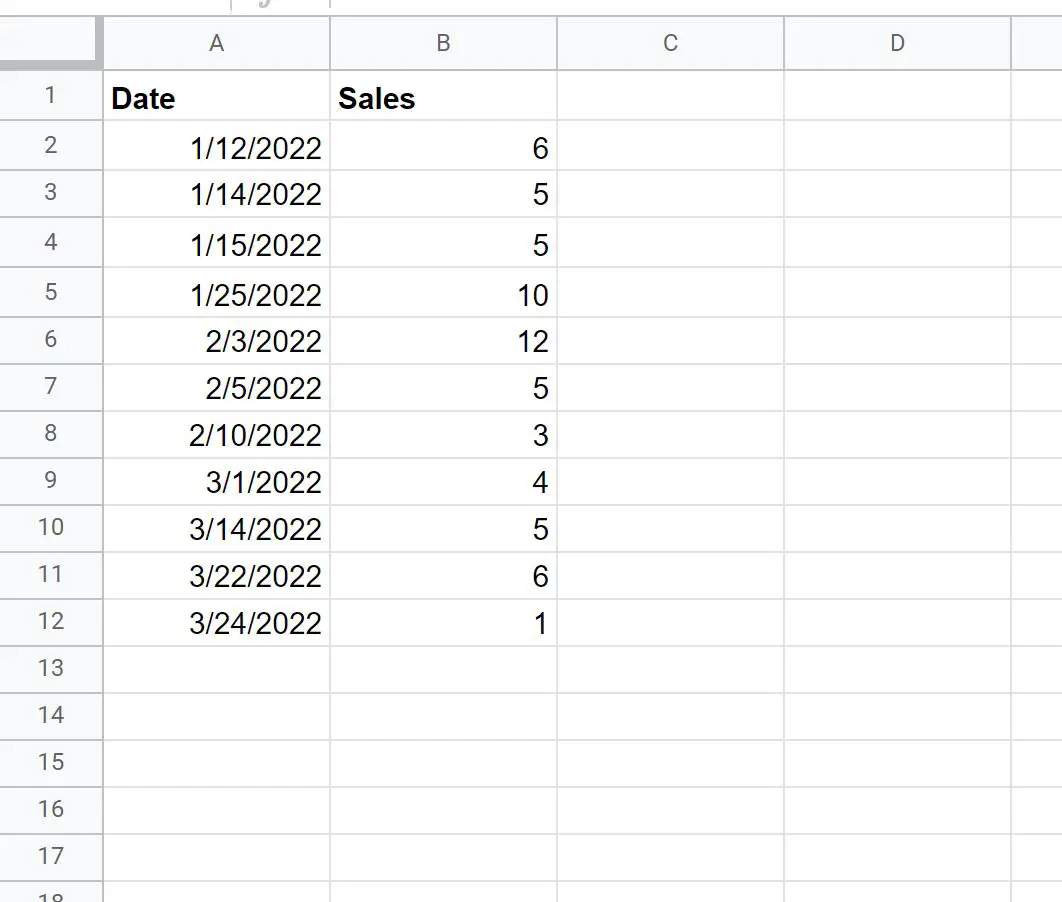
Étape 2 : Créer un tableau croisé dynamique
Ensuite, mettez en surbrillance les cellules de la plage A1: B12 , puis cliquez sur l’onglet Insérer le long du ruban supérieur et cliquez sur Tableau croisé dynamique .
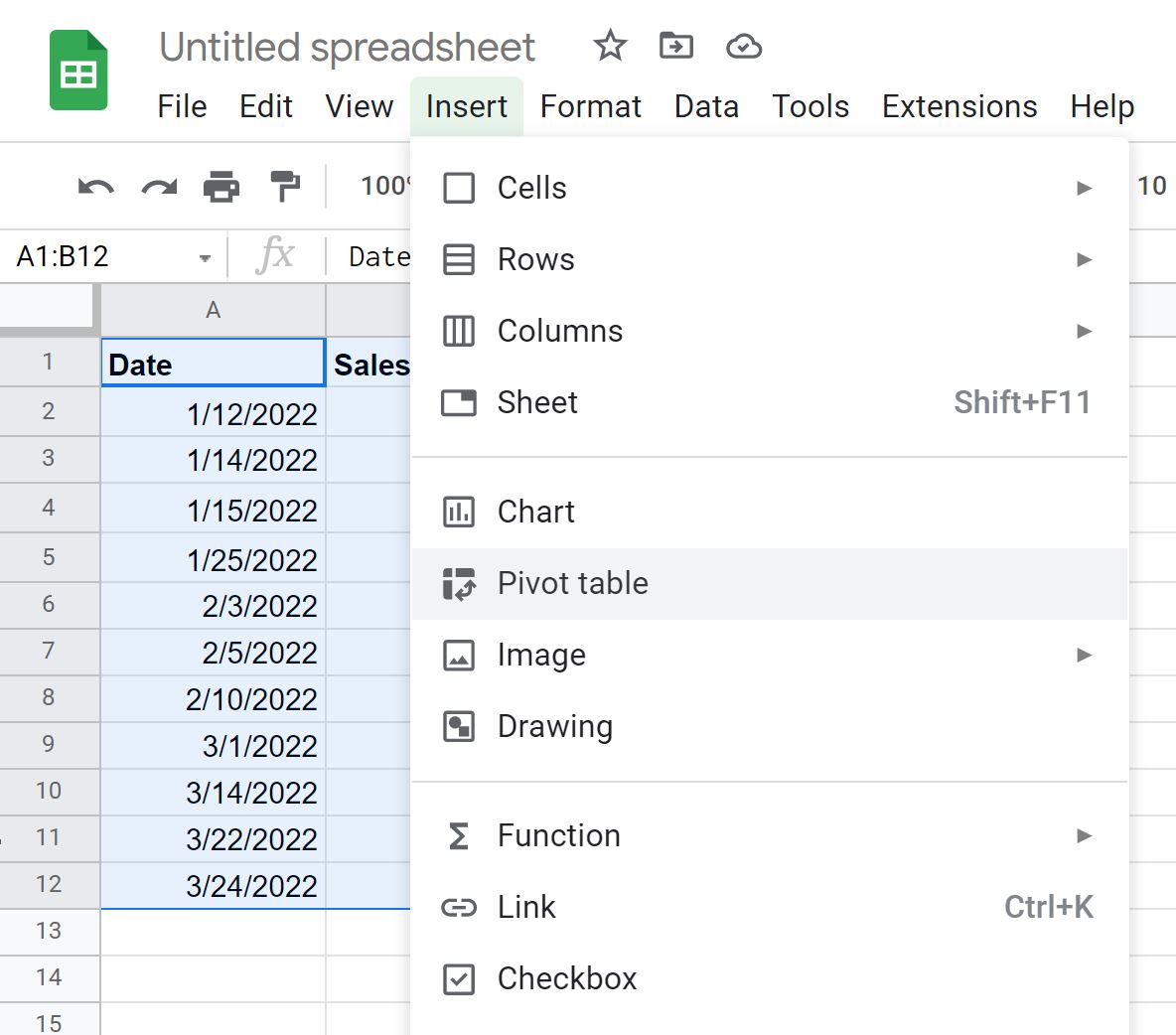
Ensuite, nous choisirons d’insérer le tableau croisé dynamique dans la feuille de calcul actuelle dans la cellule D1 :
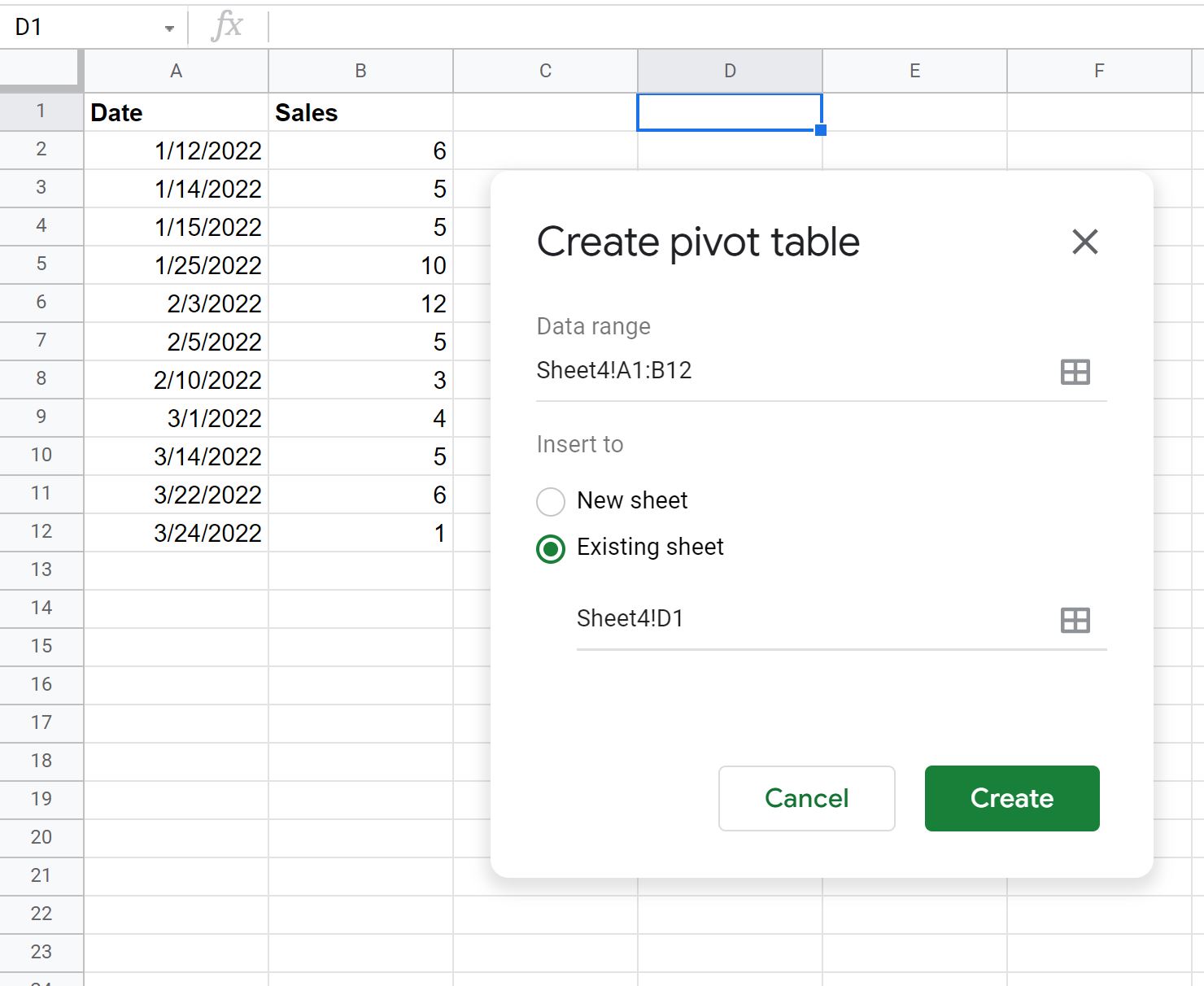
Dans l’ éditeur de tableau croisé dynamique sur le côté droit de l’écran, choisissez Date pour les lignes et Ventes pour les valeurs :
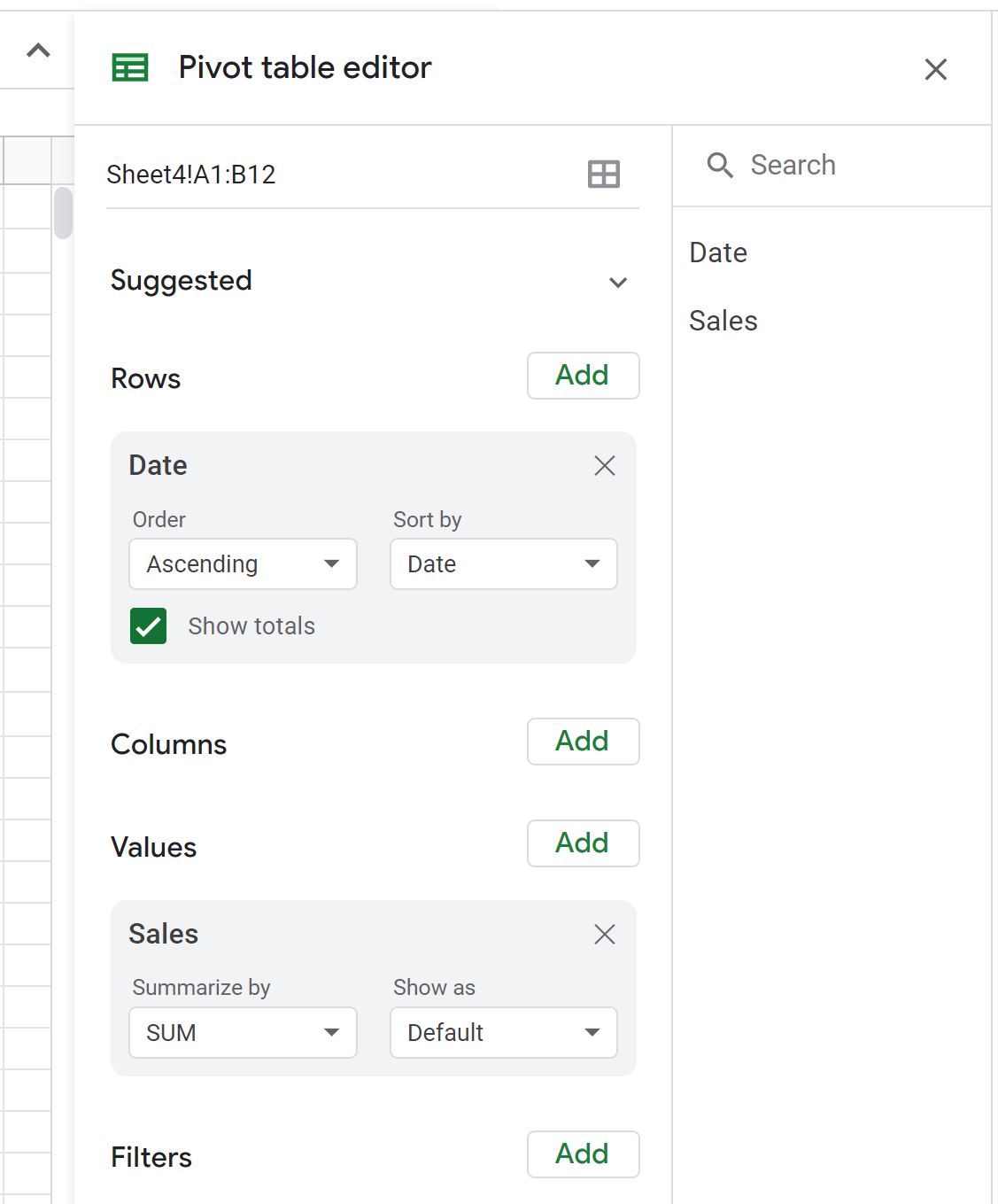
Les valeurs du tableau croisé dynamique seront désormais renseignées.
Étape 3 : regrouper les données par mois
Pour regrouper les données par mois, faites un clic droit sur n’importe quelle valeur dans la colonne Date du tableau croisé dynamique et cliquez sur Créer un groupe de dates pivots , puis cliquez sur Mois :
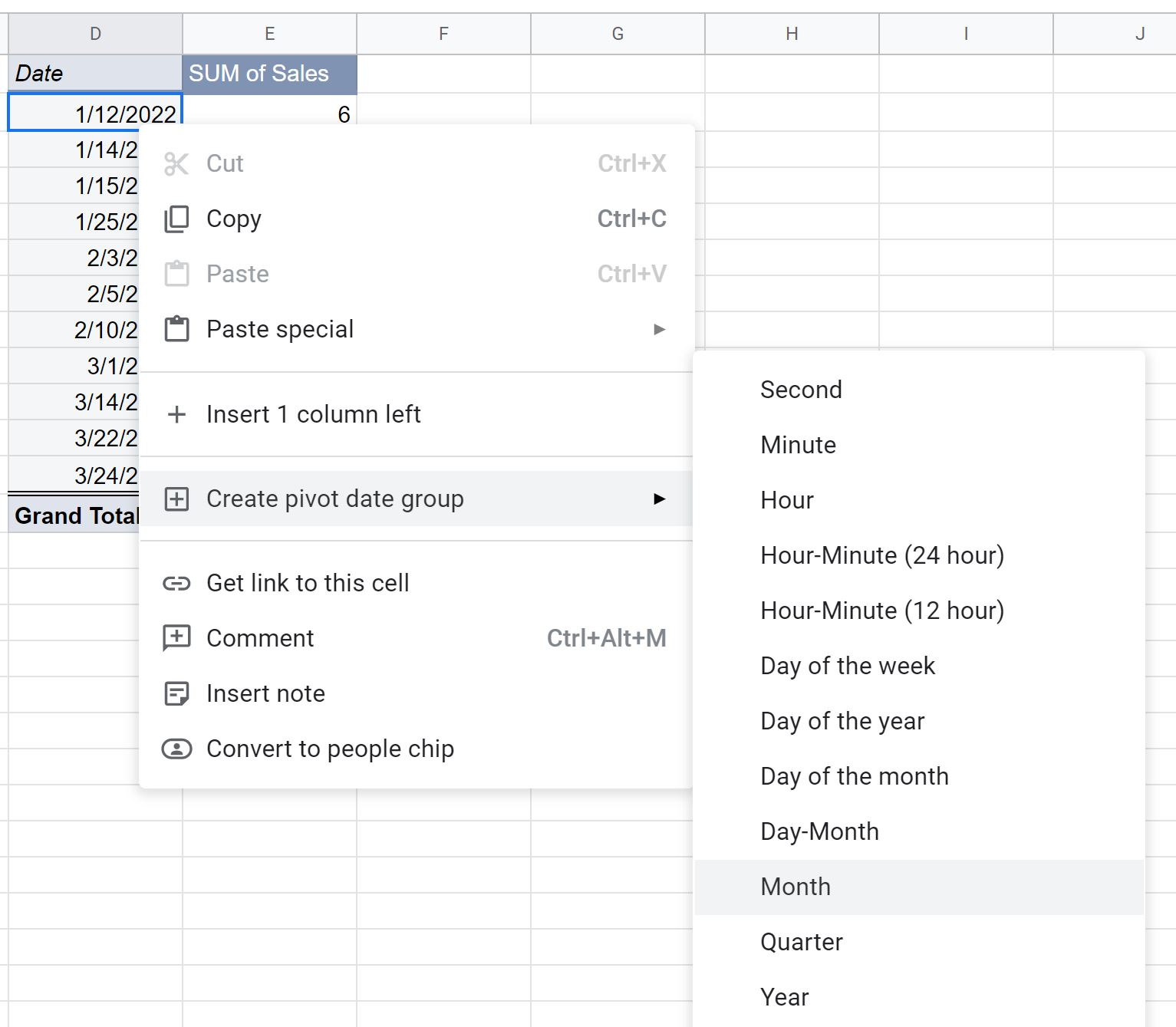
Les données du tableau croisé dynamique seront automatiquement regroupées par mois :
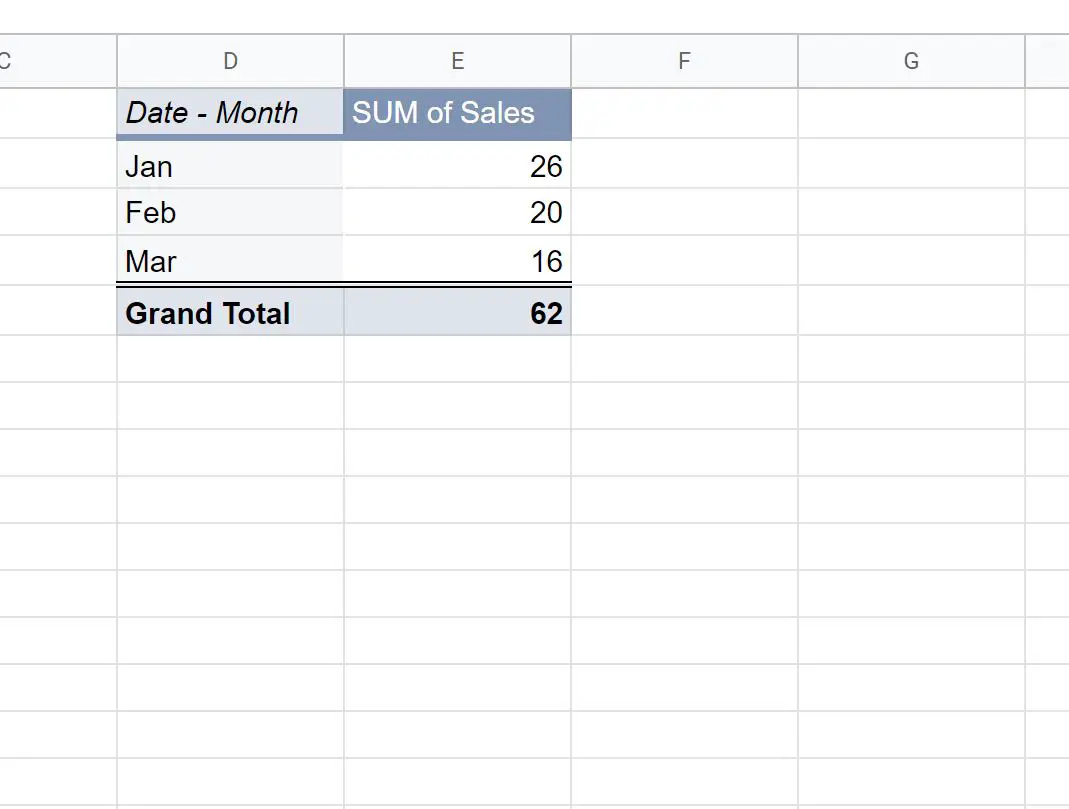
Le tableau croisé dynamique affiche désormais la somme des ventes regroupées par mois.
Ressources additionnelles
Les didacticiels suivants expliquent comment effectuer d’autres opérations courantes dans Google Sheets :
Google Sheets : comment filtrer les cellules contenant du texte
Google Sheets : comment utiliser SUMIF avec plusieurs colonnes
Google Sheets : comment additionner sur plusieurs feuilles
